- გარე მყარი დისკები შესანიშნავი საშუალებაა თქვენი კომპიუტერის შენახვის მოცულობის გაფართოებისათვის, მონაცემთა მიგრაციასთან გამკლავების გარეშე, ამიტომ დარწმუნდით, რომ ყოველთვის ყიდულობთ მოდელები, რომლებიც გვთავაზობენ უამრავ შენახვის ადგილს.
- დაზიანებული ან დაზიანებული შიდა და გარე მყარი დისკები შეიძლება გამოიწვიოს უამრავი პრობლემა, რაც მოიცავს დისკს ვერ პოულობს სექტორის მოთხოვნილ შეცდომას.
- ეს სტატია ჩვენი ჰაბის ნაწილია პრობლემების გადასაჭრელად სისტემის შეცდომები, ასე რომ დარწმუნდით, რომ მას გადახედეთ, რადგან შეიძლება სხვა სასარგებლო სახელმძღვანელოებიც იპოვოთ.
- სანიშნე ჩვენი ერთგულ დაფიქსირება სექცია პრობლემების გადასაჭრელად მეტი სახელმძღვანელოდ.
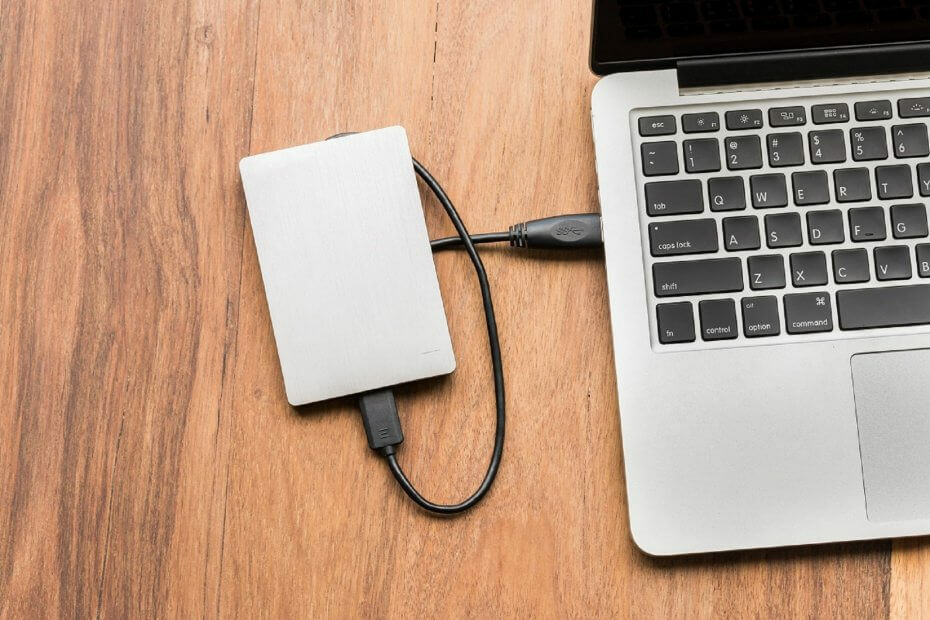
ეს პროგრამა თქვენს დრაივერებს განაგრძობს მუშაობას და ამით გიცავთ კომპიუტერის ჩვეულებრივი შეცდომებისგან და აპარატურის უკმარისობისგან. შეამოწმეთ თქვენი ყველა მძღოლი ახლა 3 მარტივ ეტაპზე:
- ჩამოტვირთეთ DriverFix (დადასტურებული ჩამოტვირთვის ფაილი).
- დააჭირეთ დაიწყეთ სკანირება იპოვონ ყველა პრობლემატური მძღოლი.
- დააჭირეთ განაახლეთ დრაივერები ახალი ვერსიების მისაღებად და სისტემის გაუმართაობის თავიდან ასაცილებლად.
- DriverFix გადმოწერილია ავტორი 0 მკითხველი ამ თვეში.
თუ იღებთERROR_SECTOR_NOT_FOUND‘თან წამყვანი ვერ პოულობს მოთხოვნილ სექტორს აღწერა, მიჰყევით ამ სტატიაში ჩამოთვლილი პრობლემების გადაჭრის ნაბიჯებს მისი გამოსასწორებლად.
დრაივი ვერ პოულობს სექტორს: შეცდომის ფონზე
"ERROR_SECTOR_NOT_FOUND" შეცდომის კოდი, ასევე ცნობილი როგორც შეცდომა 27, ხდება მაშინ, როდესაც შიდა ან გარე მყარი დისკი არ მუშაობს სწორად. შედეგად, მომხმარებლებს არ შეუძლიათ წვდომა ან შეცვალონ შესაბამის დისკზე შენახული შინაარსი.
არსებობს მრავალი ელემენტი, რომელიც იწვევს ამ საკითხს:
- დაზიანებული ან დაზიანებული ფაილები და საქაღალდეები.
- EXE, DLL ან SYS ფაილები არ არის.
- მავნე პროგრამის ინფექცია.
- მოძველებული ან შეუთავსებელი პროგრამული უზრუნველყოფის ვერსიები.
- დისკის არასწორი ფორმატი და ა.შ.
როგორ დავაფიქსირო სექტორის მოთხოვნილი დისკის შეცდომა?
1. გათიშეთ და ჩართეთ გარე დისკი
თუ ამ შეცდომას იღებთ მოსახსნელი მეხსიერების საშუალებით, გათიშეთ საცავის მოწყობილობა. დახურეთ ყველა პროგრამა თქვენს დავალებათა ზოლში და ჩართეთ გარე მეხსიერება. Ასევე შეგიძლიათ გადატვირთეთ Windows სანამ გარე HDD ჩართავთ.
შემდეგ, ხელახლა სცადეთ ქმედება, რამაც გამოიწვია "ERROR_SECTOR_NOT_FOUND" შეცდომის კოდი.
2. შეამოწმეთ თქვენი დისკი შეცდომებზე
- Windows 10-ზე შეგიძლიათ შეასრულოთ დისკის შემოწმება ბრძანების სტრიქონის გამოყენებით.
- დაიწყეთ ბრძანების სტრიქონი, როგორც ადმინისტრატორი და აკრიფეთ chkdsk C: / ვ ბრძანება, რომელსაც მოჰყვება Enter.
- შეცვალეთ C თქვენი მყარი დისკის დანაყოფის ასოთი.

როგორც სწრაფი შეხსენება, თუ არ იყენებთ / f პარამეტრს, chkdsk აჩვენებს შეტყობინებას, რომ ფაილი უნდა გამოსწორდეს, მაგრამ ის არ ასწორებს შეცდომებს.
chkdsk D: / ვ ბრძანება ადგენს და ასწორებს თქვენს დისკზე მოქმედ ლოგიკურ საკითხებს. ფიზიკური საკითხების გამოსასწორებლად, აწარმოე / r პარამეტრიც.

Windows 7-ზე გადადით მყარ დისკებზე> დააწკაპუნეთ მარჯვენა დისკზე, რომლის შემოწმება გსურთ> აირჩიეთ თვისებები> ინსტრუმენტი. განყოფილებაში "შეცდომის შემოწმება", დააჭირეთ შემოწმებას.

3. გაასუფთავეთ თქვენი დროებითი ფაილები და საქაღალდეები
1. გადადით Start> type Disk Cleanup> ინსტრუმენტის გაშვება

2. შეარჩიეთ დისკი, რომლის გასუფთავებაც გსურთ> ინსტრუმენტი გეტყვით, თუ რამდენი ადგილის გამოთავისუფლება შეგიძლიათ

3. აირჩიეთ სისტემის ფაილების გასუფთავება.
დროებითი ფაილებისა და საქაღალდეების წაშლის უმარტივესი და სწრაფი მეთოდია გამოყენება დისკის გასუფთავება. თქვენი კომპიუტერის გამოყენების ან ინტერნეტის დათვალიერებისას, თქვენი კომპიუტერი აგროვებს სხვადასხვა არასაჭირო ფაილებს.
ესენი ე.წ. უსარგებლო ფაილები შეიძლება გავლენა იქონიოს თქვენი კომპიუტერის დამუშავების სიჩქარეზე, რის შედეგადაც აპები ნელა რეაგირებენ და ასევე შეიძლება გამოიწვიოს შეცდომის სხვადასხვა კოდები, მათ შორის ‘ERROR_SECTOR_NOT_FOUND’ შეცდომის კოდი
გაასუფთავეთ თქვენი დროებითი ფაილები და შემდეგ კვლავ სცადეთ დაწერა მონაცემები პრობლემურ საცავ მოწყობილობაზე.
4. გაათავისუფლეთ მეტი ადგილი თქვენს დისკზე
"დისკი ვერ პოულობს მოთხოვნილ სექტორს" შეცდომა შეიძლება ასევე მოხდეს, რადგან თქვენს მყარ დისკზე არ არის საკმარისი ადგილი.
სცადეთ წაშალოთ ზედმეტი პროგრამები და პროგრამები, აწარმოოთ დისკის ანალიზი და დეფრაგმენტაცია, წაშალეთ დუბლირებული ფაილები და Windows.old საქაღალდე. ნაბიჯ ნაბიჯ სახელმძღვანელოდ, თუ როგორ უნდა გააკეთოთ ეს, გაეცანით ჩვენს სპეციალურ სტატიას მყარი დისკის სივრცის განთავისუფლების საუკეთესო გზები.
5. თქვენი დანაყოფის ზომის შეცვლა
- გადადით დაწყებაზე> აკრიფეთ "დისკის მართვა"> აირჩიეთ პირველი შედეგი და დაიწყეთ დისკის მართვა
- შეარჩიეთ 27-ე შეცდომით დატანილი დრაივი> დააწკაპუნეთ მასზე მარჯვენა ღილაკით> აირჩიეთ შემცირება
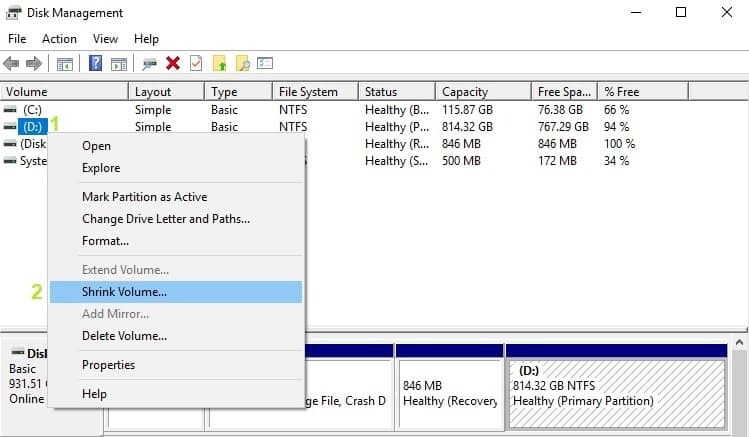
- ახალ ფანჯარაში შეიყვანეთ შემცირების ადგილი> დააჭირეთ ღილაკს „კარგი“.
ბევრმა მომხმარებელმა აღნიშნა, რომ დისკზე ვერ პოულობს სექტორის მოთხოვნილ შეცდომას, რომელიც გაქრა მას შემდეგ, რაც შეცვალეს მათი დისკის მოცულობა. შეეცადეთ შეამციროთ თქვენი დანაყოფი მინიმუმ 500 მბაიტით.
6. შეამოწმეთ თქვენი დისკი სპეციალური საშუალებით
1. გადადით პარამეტრებზე> განახლება და უსაფრთხოება> აირჩიეთ მარცხენა პანელში პრობლემების გადაჭრა
2. ახალ ფანჯარაში გადადით განყოფილებაში "სხვა პრობლემების მოძებნა და გამოსწორება"> აირჩიეთ აპარატურის პრობლემების გადაჭრა> აწარმოეთ პრობლემების გადაჭრა.
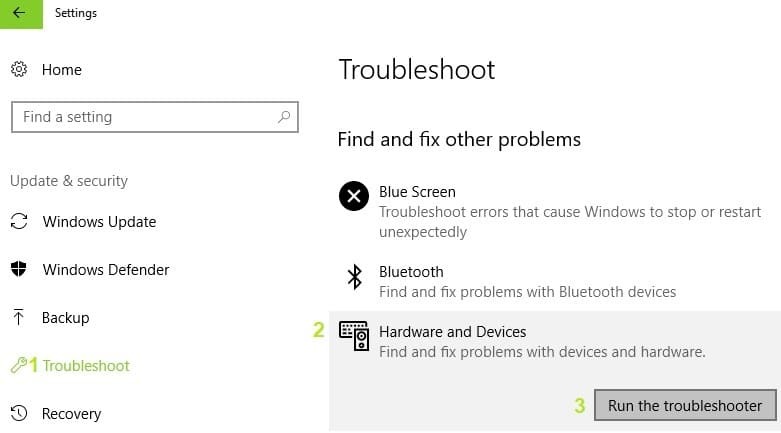
თუ Windows- ის ძველი ვერსია გაქვთ, შეგიძლიათ ჩამოტვირთოთ Microsoft Easy Fix ინსტრუმენტი აპარატურის პრობლემების მოსაგვარებლად. ინსტრუმენტი თავსებადია Windows 8.1, Windows 8 და ყველა Windows 7 გამოცემებთან.
- მიდი ოფიციალურთან Microsoft Easy Fix ინსტრუმენტის ვებგვერდიგადაახვიეთ აპარატურის პრობლემების გადასაჭრელად.
- როდესაც შესაბამის ინსტრუმენტს აირჩევთ, თქვენი კომპიუტერი დაიწყებს პრობლემების მოგვარების პროგრამის ჩამოტვირთვას.
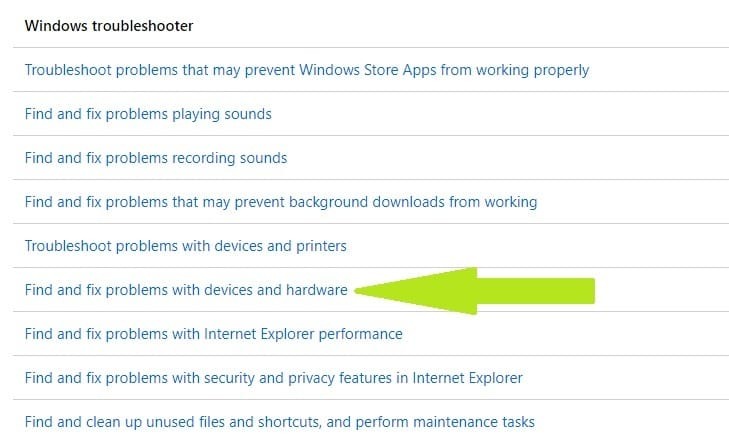
- დააინსტალირეთ და გაუშვით.
Windows- ს აქვს ჩამონტაჟებული აპარატურის პრობლემების გადაჭრა, რომელსაც შეუძლია ზოგადი პრობლემების მოგვარება. ზემოთ მოცემული ნაბიჯების დაცვით ნახავთ, თუ როგორ გამოიყენოთ იგი Windows 10-ის აპარატურის პრობლემების გადაჭრა:
ასევე შეგიძლიათ შეამოწმოთ მყარი დისკი მწარმოებლის დიაგნოსტიკური საშუალებებით. გადადით დისკების მწარმოებლის ვებსაიტზე და ჩამოტვირთეთ მყარი დისკის პრობლემების გადასაჭრელად.
7. გადააყენეთ გარე მყარი დისკები
- გადადით დაწყებაზე> აკრიფეთ "მოწყობილობის მენეჯერი" მოწყობილობის მენეჯერის გასაშვებად.
- დააჭირეთ დისკის დისკები განყოფილების გასაფართოებლად> დააფიქსირეთ გარე დისკის მაუსის მარჯვენა ღილაკით.
- აირჩიეთ წაშალეთ ვარიანტი კონტექსტური მენიუში.
- დააჭირეთ ღილაკს დაასკანირეთ ტექნიკის ცვლილებები ღილაკი დისკის დრაივის გადასაყენებლად.
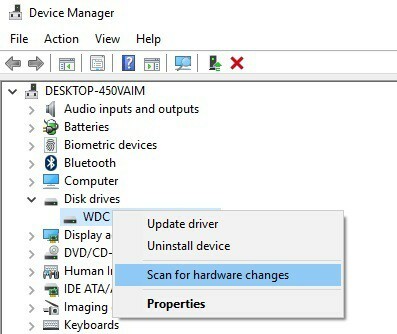
შენახვის მოწყობილობის ხელახლა ინსტალაციამ შეიძლება ამ პრობლემის მოგვარებაც გამოიწვიოს. რა თქმა უნდა, ამის გაკეთება არ შეგიძიათ HDD- ებისთვის, რომელზეც Windows არის, მაგრამ შეგიძლიათ ხელახლა დააინსტალიროთ გარე მეხსიერების დისკები, რომლებიც გავლენას ახდენს ERROR_SECTOR_NOT_FOUND შეცდომის კოდით.
8. გაუშვით სისტემის სრული სკანირება
- გადადით დაწყებაზე> აკრიფეთ ‘დამცველი’> ორმაგად დააჭირეთ Windows Defender- ს, რომ გაუშვათ ეს ინსტრუმენტი
- მარცხენა სარკმელში აირჩიეთ ფარის ხატულა

- ახალ ფანჯარაში დააჭირეთ Advanced scan პარამეტრს

- შეამოწმეთ სკანირების სრული ვარიანტი, რომ დაიწყოს მავნე პროგრამების სრული სკანირება.

მავნე პროგრამებმა შეიძლება გამოიწვიოს სხვადასხვა პრობლემები თქვენს კომპიუტერში, მათ შორის შეცდომები. შეასრულეთ სრული სისტემის სკანირება, რათა აღმოაჩინოთ თქვენს კომპიუტერში ნებისმიერი მავნე პროგრამა. Შეგიძლია გამოიყენო ვინდოუსის ჩაშენებული ანტივირუსი, Windows Defender, ან მესამე მხარის ანტივირუსი გადაწყვეტილებები
9. შეაკეთეთ თქვენი რეესტრი
1. გადადით Start> typeზე სმდ > მარჯვენა ღილაკით დააჭირეთ ბრძანების სტრიქონს> აირჩიეთ Run as Administrator

2. ახლა აკრიფეთ sfc / scannow ბრძანება

3. დაველოდოთ სკანირების პროცესის დასრულებას და შემდეგ გადატვირთეთ კომპიუტერი.
- ყველა დაზიანებული ფაილი შეიცვლება გადატვირთვისას.
თქვენი რეესტრის შეკეთების უმარტივესი გზაა გამოიყენეთ სპეციალური ინსტრუმენტი, როგორიცაა CCleaner. ნუ დაივიწყებთ პირველ რიგში თქვენი რეესტრის სარეზერვო ასლის შექმნის შემთხვევაში, თუ რამე არასწორად მოხდება.
ასევე შეგიძლიათ გამოიყენოთ Microsoft's System File Checker შეამოწმეთ სისტემის ფაილის კორუფცია. ეს პროგრამა ამოწმებს ყველა დაცული სისტემის ფაილების მთლიანობას და ასწორებს ფაილებს, როდესაც ეს შესაძლებელია.
10. ჩამოაყალიბეთ თქვენი დრაივი
1. გადადით Start> typeდისკის მართვაSelect> აირჩიეთ დისკის მენეჯმენტი
2. დააწკაპუნეთ მარჯვენა დისკზე, რომლის ფორმატირება გსურთ> აირჩიეთ ფორმატის ფორმატი

3. მიჰყევით ეკრანზე მოცემულ ინსტრუქციებს, რომ შემდგომი მოირგოთ ფორმატის პროცესი> დააჭირეთ ღილაკს OK გაფრთხილების ფანჯარაზე.
4. ფორმატის პროცესის დასრულების შემდეგ, შეგიძლიათ გამოიყენოთ თქვენი დისკი. ხელახლა დააინსტალირეთ განახლებები, რომ ნახოთ თუ არა ამ მოქმედებით პრობლემა.
თუ ზემოთ ჩამოთვლილი არცერთი გამოსავალი არ მუშაობს, სცადეთ პრობლემური დრაივის ფორმატირება. დისკის ნაგულისხმევი პარამეტრების ფორმატირება და აღდგენა უნდა გადაჭრას ეს პრობლემა. გაითვალისწინეთ, რომ თქვენი დისკის ფორმატირება ნიშნავს შესაბამის დისკზე შენახული ყველა ფაილისა და საქაღალდის წაშლას.
ვიმედოვნებთ, რომ ზემოთ ჩამოთვლილი გადაწყვეტილებები დაგეხმარებათ დაფიქსირებაშიSECTOR_NOT_FOUND‘შეცდომა. თუ ამ პრობლემის გადასაჭრელად სხვა სამუშაოების გადაჭრა შეგხვდებათ, შეგიძლიათ დაეხმაროთ Windows საზოგადოებას პრობლემების მოგვარების ეტაპების ჩამოთვლით ქვემოთ მოცემულ კომენტარებში.
ხშირად დასმული შეკითხვები
ნებისმიერი კორუფცია, რომელიც თქვენს HHD– ს მოუვა, გავლენას მოახდენს მათზე არსებულ ინფორმაციაზეც. ამის თქმა, განიხილე შეცვალეთ თქვენი HDD პერიოდულად.
კორუმპირებულ მყარ დისკებთან ურთიერთობისას კარგი გადაწყვეტილება კარგი იქნება აღდგენისა და შეკეთების საშუალება ან მთლიანად შეცვალოთ მყარი დისკი.
როგორც ტექნიკური, ასევე პროგრამული თვალსაზრისით, SSD- ები HDD– ს აღემატება თითქმის ყველა მხრივ, უსაფრთხოების ჩათვლით.


